Webブラウザを開き、条件指定問い合わせ画面を公開したURLを入力します。なお、WebブラウザのCookieの使用を有効にしておく必要があります。
→条件指定問い合わせ画面が表示されます。
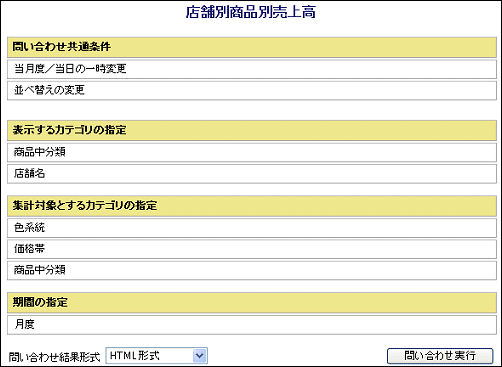
注意
条件指定問い合わせ画面での[特定データの範囲/一致指定]で、[範囲、または一致条件を指定する]ラジオボタン以外を選択した状態で、以下のチェックボックスをチェックしても無効です。有効にするには、[範囲、または一致条件を指定する]ラジオボタンを選択してください。
[NULL値を含む]
[一致指定]
[範囲指定]
イントラネットサイトの互換表示設定が有効になっていることを確認します。(Internet Explorer 8以降のみ)
イントラネットサイトの互換表示設定が有効になっている必要があります。
ポイント
Internet Explorer 8以降を利用するNavigatorの利用環境すべてでそれぞれ必要な設定です。一般利用者の利用環境についても、確認ならびに設定を行うようにしてください。
以下の手順で、イントラネットサイトの互換表示機能が有効になっていることを確認してください。
イントラネットとして認識されていることを確認します。
条件指定問い合わせ画面を表示した状態で、確認します。
・メニューバーの場合
[ファイル]メニューの[プロパティ]で確認します。[プロパティ]画面の「ゾーン」に「ローカルイントラネット」と表示されていることを確認します。
・コマンドバーの場合
[ページ]メニューの[プロパティ]で確認します。[プロパティ]画面の「ゾーン」に「ローカルイントラネット」と表示されていることを確認します。
イントラネット互換表示が有効になっていることを確認します。
コマンドバーの[ページ]メニューの[互換表示設定]で確認します。[互換表示設定]画面の「イントラネットサイトを互換表示で表示する」チェックボックスにチェックが入っていることを確認します。
注意
本設定を行わないと、条件指定問い合わせの操作時に、一部表示されなかったり、操作ができなかったりします。
イントラネットとして認識されていることを確認します。
条件指定問い合わせを表示した状態で、アドレスバーの [互換表示]ボタンの状態が[互換表示]となっていることを確認します。
イントラネット互換表示が有効になっていることを確認します。
コマンドバーの[ページ]メニューの[互換表示設定]で確認します。[互換表示設定]画面の「互換表示でイントラネットサイトを表示する」チェックボックスにチェックが入っていることを確認します。
注意
本設定を行わないと、条件指定問い合わせの操作時に、一部表示されなかったり、操作ができなかったりします。
表示したい条件に沿って、条件や項目を指定して、[問い合わせ実行]ボタンをクリックします。
→[サーバに接続]画面が表示されます。
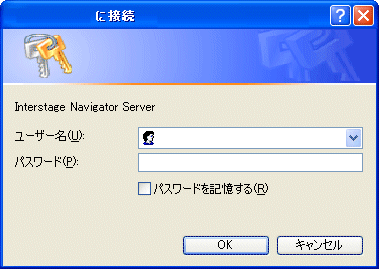
Webクライアントにログインするユーザ名、パスワードを入力し、[OK]ボタンをクリックします。
→問い合わせ結果が表示されます。
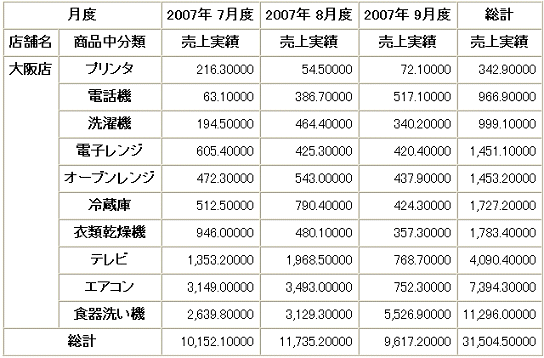
注意
問い合わせ結果参照画面からExcel 97-2003 形式で問い合わせ結果を取得しようとした場合「開こうとしているファイル’sp_execute.jsp’の形式はファイル拡張子が示す形式と異なります。このファイルを開く前に、ファイルが破損していないこと、信頼できる発行元からのファイルであることを確認してください。ファイルを今すぐ開きますか?」というメッセージが表示されることがあります。このメッセージが表示された場合は、「はい」を選択して、問い合わせ結果を取得してください。
問い合わせの実行中、「問い合わせを実行しています。しばらくお待ちください」のメッセージを表示する画面が表示されます。Excelの環境設定によっては、CSV形式やExcel形式の問い合わせ結果が表示されたあとも、このメッセージが表示された画面が残ることがあります。このような場合は、メッセージが表示された画面を手動で閉じてください。